电脑作为我们日常办公与生活中必不可少的工具,经过长时间运行后,常常会遇到各种小毛病。本文整理了六类高频出现的故障现象及应对策略,帮助你快速定位问题并进行处理,有效避免因小问题导致的大额维修开支。

确认插座是否有电,电源线是否连接牢固。
笔记本用户可尝试移除电池,仅通过电源适配器供电启动。
台式机在断电状态下,打开机箱,重新插拔内存条(建议用橡皮擦擦拭金手指部分)、显卡以及硬盘的数据线。
提示:若开机时听到“滴滴”报警声,通常为内存接触不良所致。
切断电源后,持续按住电源键约30秒,释放残余电荷,再尝试重新开机。
同时按下 Win+R,输入 %temp%,按 Ctrl+A 全选文件,使用 Shift+Delete 彻底删除。如遇“文件正在使用”的提示,选择“跳过”即可,剩余文件可在重启后清理。
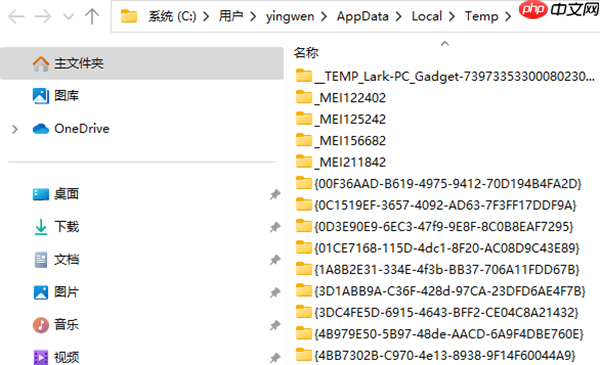
若担心手动误删重要文件,推荐使用“百贝C盘助手”进行一键扫描与清理,操作便捷且安全可靠。
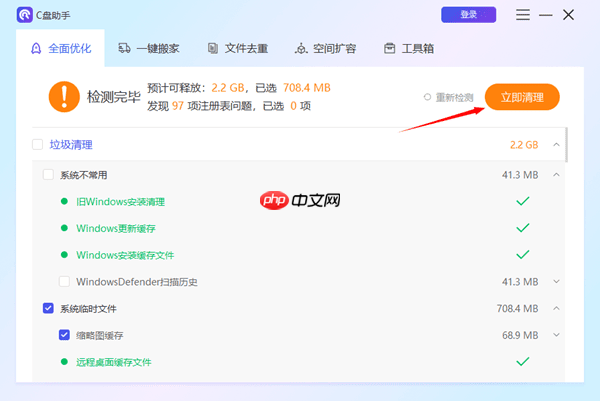
许多软件默认设置为开机自启,如微信、QQ、WPS等。可通过 Ctrl + Shift + Esc 打开任务管理器,进入“启动应用”标签页,右键选择“禁用”不需要的程序。

部分后台程序(如杀毒软件、云同步工具)会持续占用CPU和内存资源。在任务管理器中查看资源占用情况,对异常程序右键选择“结束任务”,可临时释放系统性能。

记录蓝屏时出现的代码,通过搜索引擎查询“代码+故障原因”,进行针对性修复。
常见蓝屏代码解读:
0x0000007B:硬盘SATA模式配置错误(需进入BIOS将模式改为AHCI)。
0x0000001A:内存条故障(尝试橡皮擦清洁金手指)。
0x00000124:CPU或电源过热(建议清灰并更换导热硅脂)。
对于Win10/11系统,开机时反复按 F8 进入安全模式(或通过恢复环境进入“启动设置”并选择 F4 或 F5)。

在安全模式下,右键点击“开始”菜单,打开“设备管理器”,查找带有黄色感叹号的设备,右键选择“更新驱动程序”。也可借助“驱动人生”等工具进行驱动回滚。
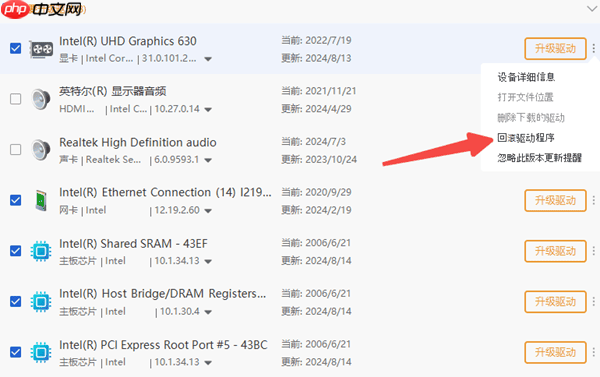
无论是无线还是有线连接,首先重启路由器和电脑,往往能解决临时性网络故障。
打开“命令提示符”(在开始菜单搜索“cmd”),依次输入以下命令并回车:
netsh winsock reset
ipconfig /flushdns
此操作可重置网络配置,解决IP冲突或DNS缓存异常。
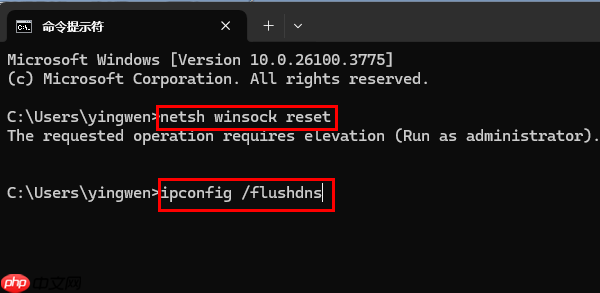
若设备管理器中网卡出现黄色感叹号,可能是驱动异常。推荐使用“驱动人生”自动识别并更新驱动,避免手动安装出错。

USB接口损坏或积灰可能导致接触不良。尝试更换接口,或在其他电脑上测试设备,确认是否为接口问题。
新设备连接后,系统可能未正确安装驱动。可使用“驱动人生”自动检测型号并安装匹配驱动,避免手动查找错误。
建议每年至少进行一次清灰(笔记本用户需谨慎操作,可用软毛刷配合吹风机冷风档);
使用压缩空气或冷风吹净散热孔、风扇及散热片上的积尘;
台式机用户可打开机箱,用小刷子清洁CPU和显卡风扇;
若不便自行操作,建议请专业人员进行“深度除尘”,成本远低于更换硬件。
通过“驱动人生”的“硬件体检”功能,实时查看CPU、GPU、硬盘温度。若温度持续高于80℃,说明散热系统存在问题。
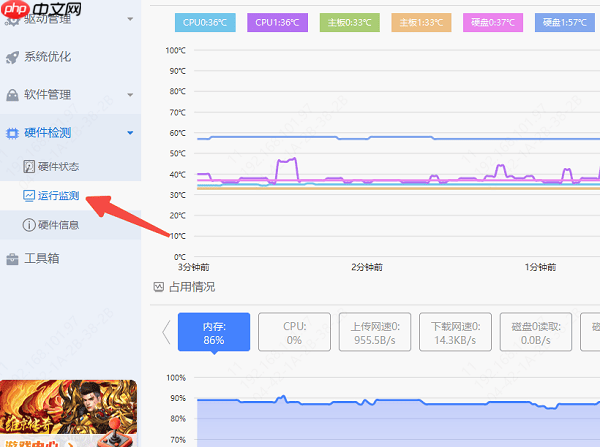
考虑更换老化硅脂(尤其使用两年以上的设备);
检查是否因驱动错误导致硬件异常运行,使用“驱动人生”可自动识别并修复此类问题,降低发热量。
若发热伴随“哒哒”异响,可能是硬盘老化、电源故障或风扇轴承损坏。
应立即备份重要数据,特别是使用时间较长的机械硬盘;
及时送修或由专业人员检测,必要时更换相关部件。
熟练掌握这些常见故障的应对技巧,你也能成为家中的“电脑小专家”,从容应对各类突发状况。尽管部分问题仍需专业维修,但提前判断故障类型,有助于节省时间与费用,避免被误导。
以上就是别急着找维修!这6个电脑故障自己就能搞定的详细内容,更多请关注php中文网其它相关文章!

每个人都需要一台速度更快、更稳定的 PC。随着时间的推移,垃圾文件、旧注册表数据和不必要的后台进程会占用资源并降低性能。幸运的是,许多工具可以让 Windows 保持平稳运行。

Copyright 2014-2025 https://www.php.cn/ All Rights Reserved | php.cn | 湘ICP备2023035733号